Pubblicato il 25 settembre, 2016
I server Windows sono accessibili da remoto con Desktop remoto tramite la porta TCP 3389 (porta predefinita). In alcune situazioni, quando è necessario un ambiente più sicuro, può essere utile cambiare la porta di accesso remoto. Questo articolo spiega come modificare la porta RDP su un server di hosting Windows.
Nota: Assicurarsi di aver aperto l’accesso remoto alla nuova porta RDP in Windows Firewall prima di iniziare per evitare di chiudersi fuori dal server.,
ATTENZIONE: Fare attenzione quando si apportano modifiche al Registro di Windows in quanto contiene impostazioni di configurazione critiche per il sistema operativo.
Le istruzioni riportate di seguito si applicano alle macchine che eseguono Windows Server 2012, 2008 R2, 2008 e 2003. Si prega di seguire i passaggi seguenti per cambiare la porta RDP:
- 1. Connettersi al server tramite Desktop remoto
- 2. Fare clic contemporaneamente sul logo di Windows + R per aprire la finestra di dialogo” Esegui ”
- 3. Aprire l’editor del registro di sistema digitando il comando” regedit ”
- 4., Cerca questa sottochiave del registro: HKEY_LOCAL_MACHINE\System\CurrentControlSet\Control\TerminalServer\WinStations\RDP-Tcp\PortNumber
- 5. Fare doppio clic o fare clic con il pulsante destro del mouse sulla sottochiave del registro “PortNumber”, selezionare la base decimale e digitare il numero di porta a scelta (la porta predefinita è 3389, in questo esempio, la porta selezionata è 3312). Fare clic su ” OK ” per salvare la selezione.
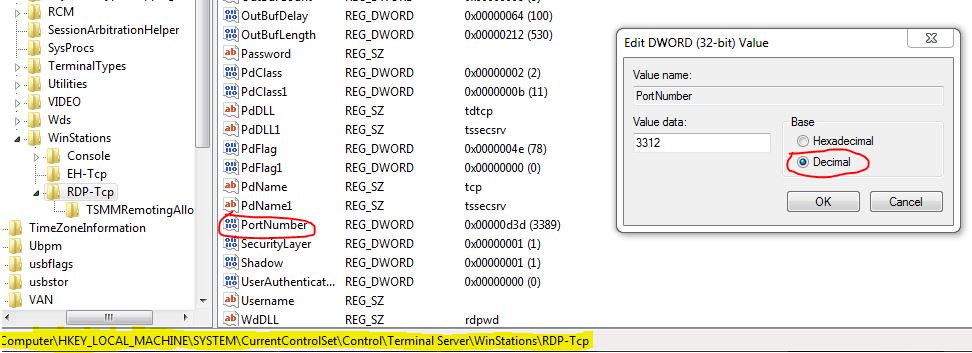
IMPORTANTE: assicurarsi che l’accesso remoto al server tramite la nuova porta sia autorizzato nel firewall di Windows prima di eseguire il passaggio successivo.
- 6., Uscire dall’editor del registro
- 7. Riavviare il server
Dopo il riavvio, specificare il numero di porta del desktop remoto. Scopri di più sul nostro hosting VPS di Windows qui.